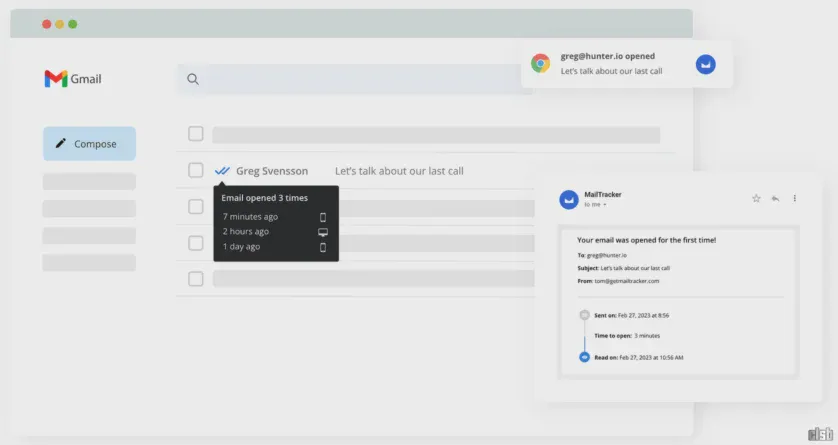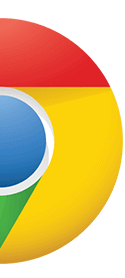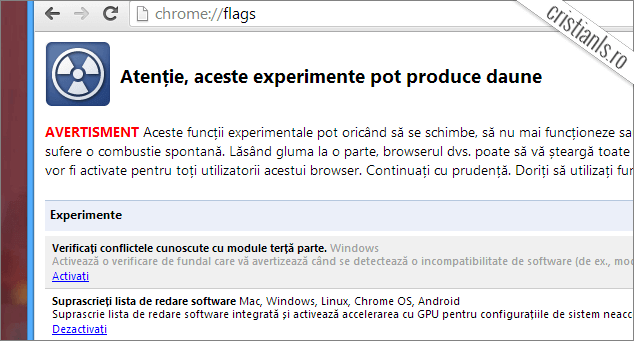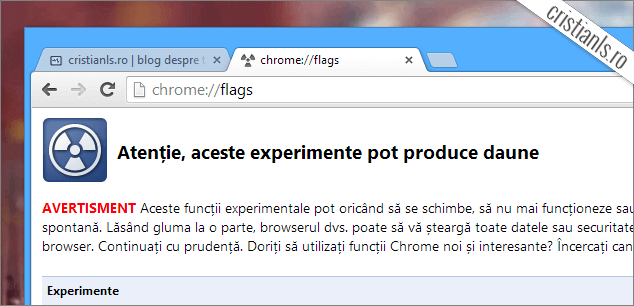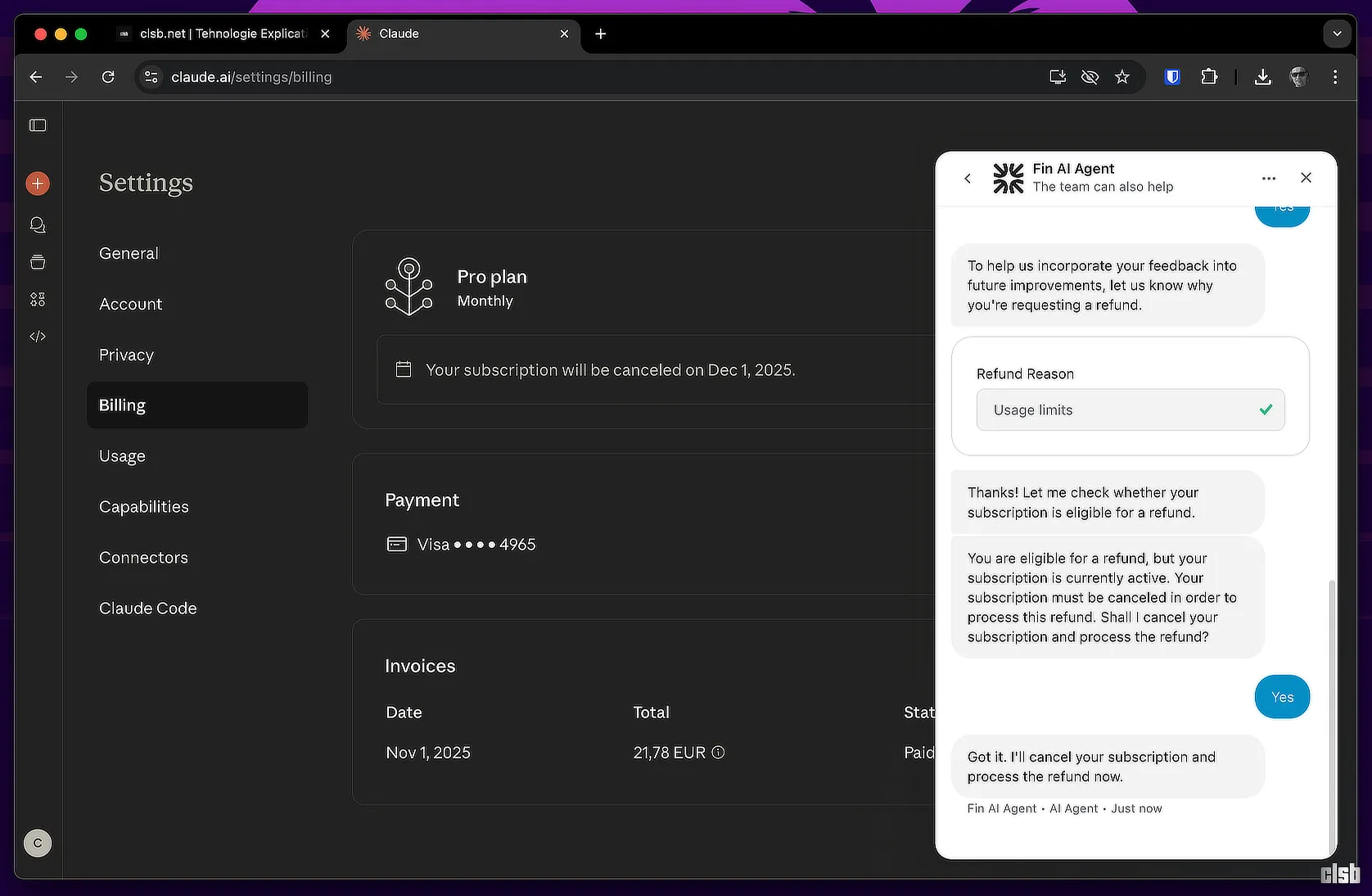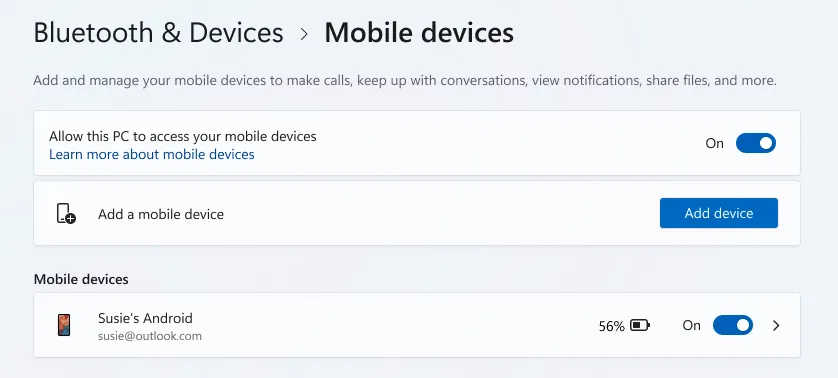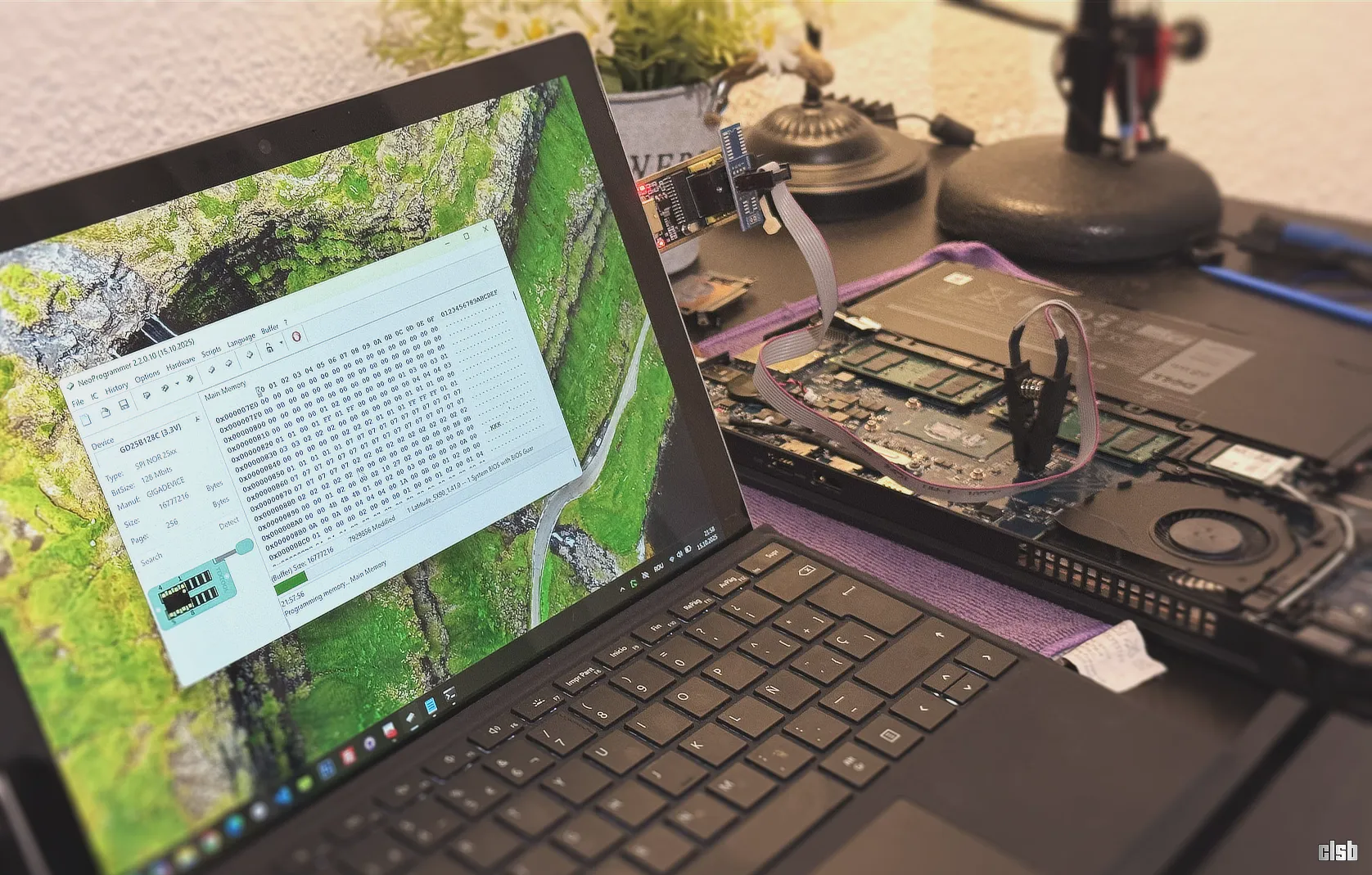Cum vezi (deblochezi) conținutul multimedia blocat cu Facebook Like sau Share
O prostie de plugin pentru WordPress permite blocarea conținutului multimedia, în general imagini și video-uri, în spatele butoanelor de Facebook Like sau Share. Astfel, toți cei care vor să deblocheze respectivul conținut, trebuie neapărat să apese butoanele Like ori Share, după caz. Iată un mic exemplu:
Din fericire, avem și de cealaltă parte a baricadei dezvoltatori pricepuți și prin urmare au început să apară și extensiile care ne scutesc de un „Like” dat pe ceva ce nici măcar nu știm dacă este, ori dacă nu este pe placul nostru.
Continuă să citești …